Kada otvarate neke dokumente u uređivaču teksta, primijetit ćete da između riječi postoje velike praznine. Izgleda ružno i ne bi trebalo da bude u dobro formatiranom dokumentu. Ako je ovo par razmaka, onda ih možete ukloniti ručno, ali što ako ih ima puno? Gubite vrijeme na ručno brisanje?
Općenito, postoji nekoliko razloga zašto postoje velike praznine. Pogledajmo kako riješiti svaki od problema. Uputstva su uglavnom pogodna za sve. verzije Worda. Tamo gdje postoje razlike, bit će i odgovarajuća napomena.
Poravnanje teksta
Ponekad je za velike praznine krivo poravnavanje teksta. Ako u redu ima nekoliko riječi, a sljedeća riječ je prilično dugačka, onda je Word ne može dodati u isti red, "ugnjetavajući" druge riječi. Stoga on mora prenijeti riječ, protežući riječi iz prethodnog reda. Jednostavno odaberite sav tekst pritiskom na Ctrl+A, i kliknite na dugme na traci formata " lijevo».

Zamjena
Ako je u pitanju poravnavanje teksta, onda možete koristiti funkciju zamjene. Da biste to učinili, na ploči za formatiranje na kartici "Početna" kliknite na " Zamijenite» (isti meni se može pozvati pritiskom na ctrl+h). U koraku" Nađi» stavi dva razmaka, a u pasusu « Zamijenite» stavi jedan razmak. Nakon toga pritisnite dugme " Zamijeni sve».
Word će zamijeniti sve dvostruke razmake jednostrukim i pokazati koliko je zamjena napravljeno. Ako tekst sadrži trostruki ili više razmaka, onda morate učiniti isto.
Za Word 2003, meni Zameni se takođe može pozvati klikom ctrl+h ili u meniju Uredi» odaberi stavku « Zamijenite».

Nevidljivi likovi
U rijetkim slučajevima, veliki razmaci mogu biti posljedica znakova kao što su tabulatori ili razmaci koji se ne prekidaju. Nemoguće ih je vidjeti u normalnom načinu rada, stoga na ploči za formatiranje na kartici " Dom"treba pronaći dugme" Prikaži sve znakove“, koji izgleda kao “Pi”. Prikazuje sve simbole i znakove koji se koriste u tekstu. Ako ima puno znakova, kopirajte ih i koristite funkciju " Zamijenite».
Dodatni razmaci nisu samo vrlo uznemirujući znak u dokumentima, već i znak neiskustva osobe koja kuca. Svaki neparan prostor- ovo je dodatni negativni faktor za neuredan dizajn word dokument. Dovoljno je promijeniti uvlačenje polja ili uvlačenje crvene linije tako da se naizgled gotov tekst „širi“ u različitim smjerovima. To se može izbjeći neulaskom dodatni prostori. Kako to izbjeći? Pročitajte prvo poglavlje od deset zapovijedi Riječi - Ne unosite dodatne razmake. Ali najčešće se neuredan tekst ne stvara od nule, već se nalazi na Internetu, na primjer, u obliku sažetaka, diploma itd. sta da radim? Ukloniti svaki prostor ručno? Nema potrebe - Word vam omogućava ne samo da unesete nepotrebno, već i da ga brzo izbrišete.
Kako ukloniti razmake na početku i na kraju niza
Najčešće, dodatni razmaci na početku reda zamjenjuju uvlačenje crvene linije (prvi red u paragrafu) za neiskusne korisnike. Umjesto razmaka u takvim slučajevima koristite meni Format | Stav…, na kartici Uvlake i razmaci, u Uvlaci | Prvi red" odaberite "Indent" i postavite standardnu vrijednost - 1,27 cm.
Da brzo sve očistim dodatni razmaci i tabulatori na početku i na kraju redova, odaberite sav tekst, postavite poravnanje na centar - razmaci će biti uklonjeni. Nakon toga postavite željeno poravnanje, na primjer, po širini.
Pazite da ne izbacite različita poravnanja za različite dijelove teksta - na primjer, desno poravnato za epigrafe, centrirano za naslove. U takvim slučajevima, bolje je zamijeniti razmak i oznaku pasusa oznakom pasusa. Odaberite meni Uredi | Zamijenite… U polje "Pronađi" unesite razmak (pritisnite razmak). Kliknite na dugme "Više" da proširite dijalog. Kliknite na dugme "Posebno" i izaberite meni koji se pojavi oznaka pasusa. Tekst "^p" će biti dodan u polje "Pronađi". U polje "Zamijeni sa" umetnite jednu oznaku pasusa "^p". Kliknite na dugme "Zamijeni sve". Kliknite ponovo - možda je bilo trostrukih razmaka u tekstu prije pasusa.
Kako ukloniti dodatne razmake u tekstu
Dodatni prostori se stavljaju uglavnom zbog činjenice za koje ne znaju neprekidni prostor, i pokušajte dodati puno razmaka tako da slovo "g." nije odvojeno od godine ili imena grada. Usput, za ulazak u neprekidni prostor koristite Ctrl+Shift+razmak- pritisnite i držite ctrl, Shift, pritisnite razmaknicu i otpustite sve tipke. Gotovo isto je postavljeno nerazdvojiva crtica u kombinacijama poput "1st", "A-1" - Ctrl+Shift+crtica.
Da odnesem sve dodatni razmaci u cijelom tekstu, izaberite meni Uredi | Zamijenite… U polje „Pronađi“ unesite dva razmaka (dvaput kliknite na razmak). Budite oprezni - možda ste već ranije unijeli razmak u polju. U polje "Zamijeni sa" unesite jedan razmak. Kliknite na dugme "Zamijeni sve". Kliknite ponovo - možda je u tekstu bilo trostrukih razmaka.
Ako je situacija apsolutno strašna i ima jako, jako puno razmaka u tekstu, prvo zamijenite pet razmaka u nizu jednim razmakom. Nakon što ih se riješite, zamijenite dvostruke razmake jednim razmakom.
Da vidite nevidljive znakove, uključite njihov prikaz - kliknite na dugme "Neispisivi znakovi" na traci sa alatkama. Zatim se razmaci prikazuju kao tačke ".", tabela sa strelicom "→", razmak bez prekida sa krugom "°", oznaka pasusa "¶", prijelom reda "", meka crtica "¬", crtica koja se ne prekida kao crtica "-".
Uklonite dodatne prostore. Još jedna lekcija o oblikovanju teksta u Wordu. Provest ćete samo nekoliko minuta proučavajući ga, a osvojit ćete mnogo sati i živaca. Bolje je potrošiti ovo vrijeme na nešto korisno i zanimljivo. Ako često morate raditi s tekstovima u Wordu, onda jednostavno trebate znati najpotrebnije tehnike za brzo uređivanje i formatiranje teksta. U suprotnom, vaš rad može postati ne samo omražen, već i neizvodljiv. Ali možete raditi sa zadovoljstvom, dobijajući zadovoljstvo od obavljenog posla. Zamislite da trebate urediti tekst na 500 stranica za nekoliko sati. Zastupljeni? Da li je želja već nestala? A za neke ovo nije samo posao, već i prihod. Dakle, kako ovaj prihod ne bi postao noćna mora, potrebno je samo znati osnovne postavke i komande uređivač teksta. Nije ih tako teško zapamtiti.
Možete jednostavno napraviti mali cheat sheet za sebe i pogledati ga ako je potrebno.
Opisaću na primjeru teksta uređivač riječi 2010, ali isto se može primijeniti i na Word 2007.
U procesu kreiranja članka za stranicu, često napišem brzo sve zaredom, sve dok me nije prekinula „briljantna“ ideja, a onda sa svima uređujem tekst mogući načini. Tako da ponekad stavim toliko praznina... Dokle god držim razmaknicu, toliko će ovih praznina biti oblikovano. Ali onda samo uradim ovu proceduru i sve dođe na svoje mesto. Kako uraditi?
Postoje dva načina za uklanjanje dodatnih razmaka: ručno (ako je tekst mali) i automatski. Više volim da radim stvari brzo. Zapravo, za to, programeri Word uređivača teksta pokušavaju sve učiniti brzim i praktičnim.
Druga stvar je da su često njihovi napori uzaludni, zbog činjenice da ljudi jednostavno nemaju vremena za proučavanje referentnih priručnika. I nema smisla učiti nešto što vam možda nikada neće trebati. Ali ako čitate ovaj članak, onda vam je zaista potreban.
Onda počnimo.
Kako automatski ukloniti višak razmakau Wordu
Otvorite dokument koji trebamo urediti.
Idite na meni Dom na samom kraju (desno). Postoji blok koji se zove Uređivanje. Kliknite mišem na vezu Zamijenite.
Otvoriće se mali prozor Pronađite i zamijenite. Idi na karticu Zamijenite.
Pritisnite dugme ispod Više.
Označite polje pored unosa Zamjenski znakovi. Nigdje više ne bi trebalo biti potvrdnih polja. Postavili smo pravac Svuda.
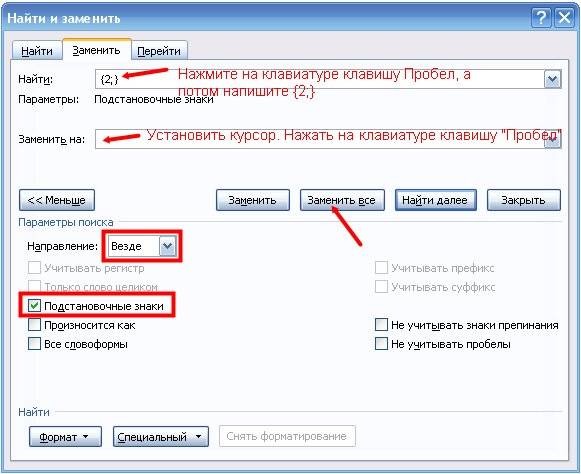
Ako trebamo postaviti jedan razmak u cijelom tekstu, onda u retku Nađi postavite kursor i pritisnite taster na tastaturi Prostor. Nakon toga pišemo {2;}
